

最近的三生三世十里桃花好火啊!
今天又是周五了! ! ! !
好吧,專心工作!
說起PPT,除了高端大氣的發布會,工作中製作的匯報ppt也慢慢在向高清大圖、字超少去發展,明顯感覺到很多人越來越喜歡簡約美了。

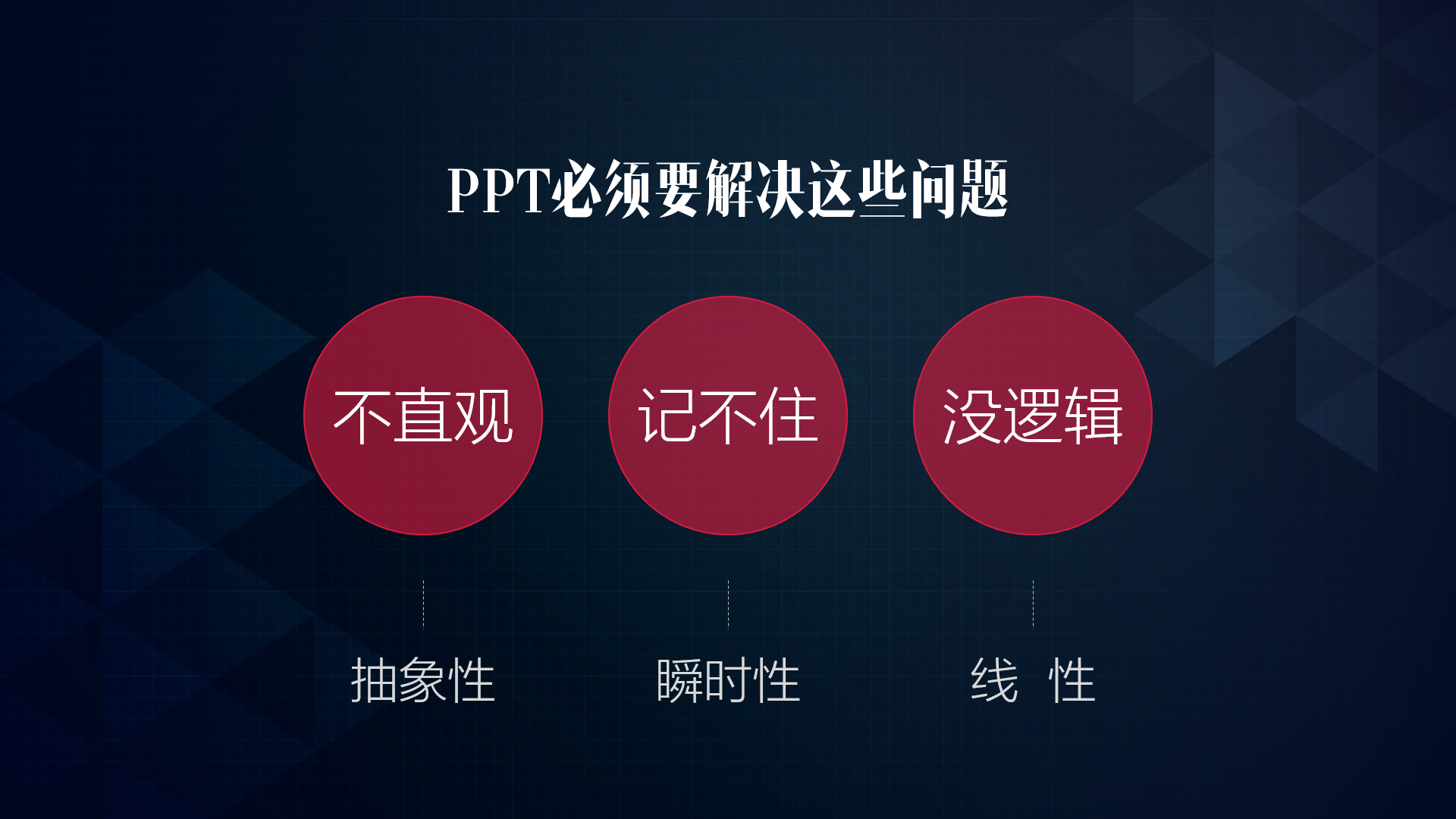
但現實是,我們只能做出這樣的……

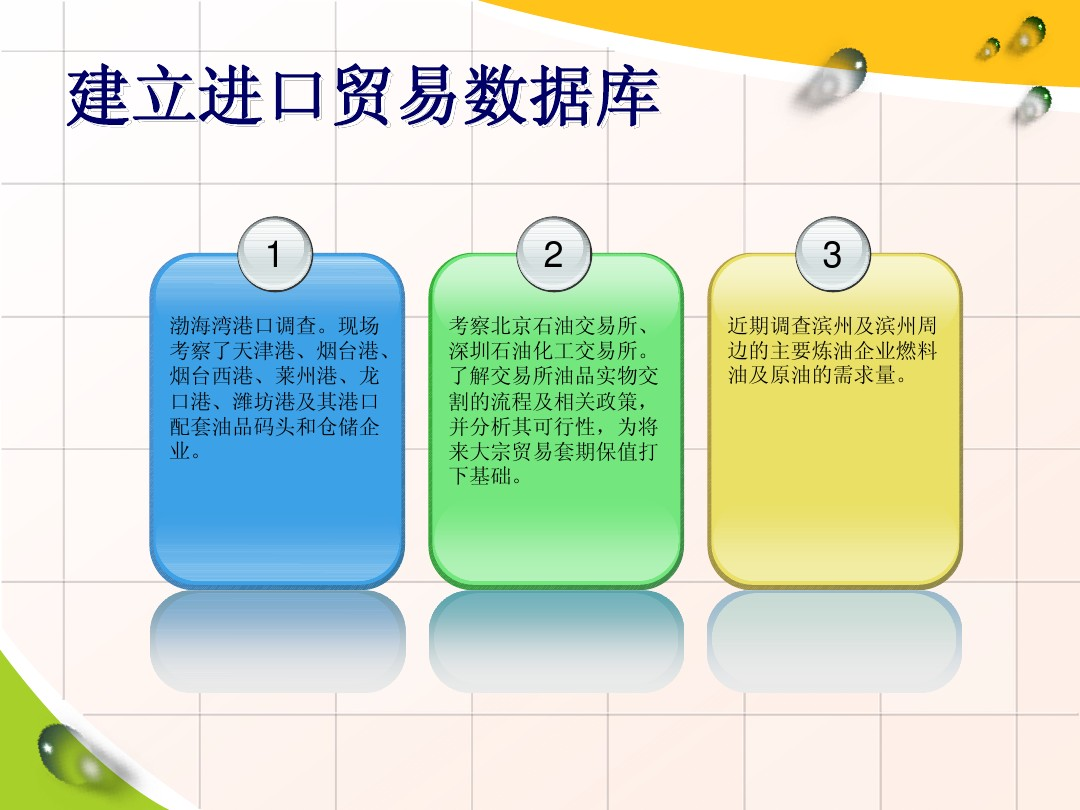
這其實並沒什麼。就如廣告中的買家秀與買家秀,理想與現實總是有差距。
工作型PPT都有這樣的特點:字多,字多,字多!
一頁PPT上有很多字,關鍵是老闆要求還特多:
1、一個字都不能少
2、一頁P都不能加
3、高大上
面對這樣的"無理要求",通常我們的做法是:找找找!找圖片!找動畫!找高逼格PPT模板,
瘋狂往PPT上懟特效! ! !

其實,確保文字的可讀性才是首要目標,在此之上,PPT做的更好,是加分。
大家看修改後的樣子:
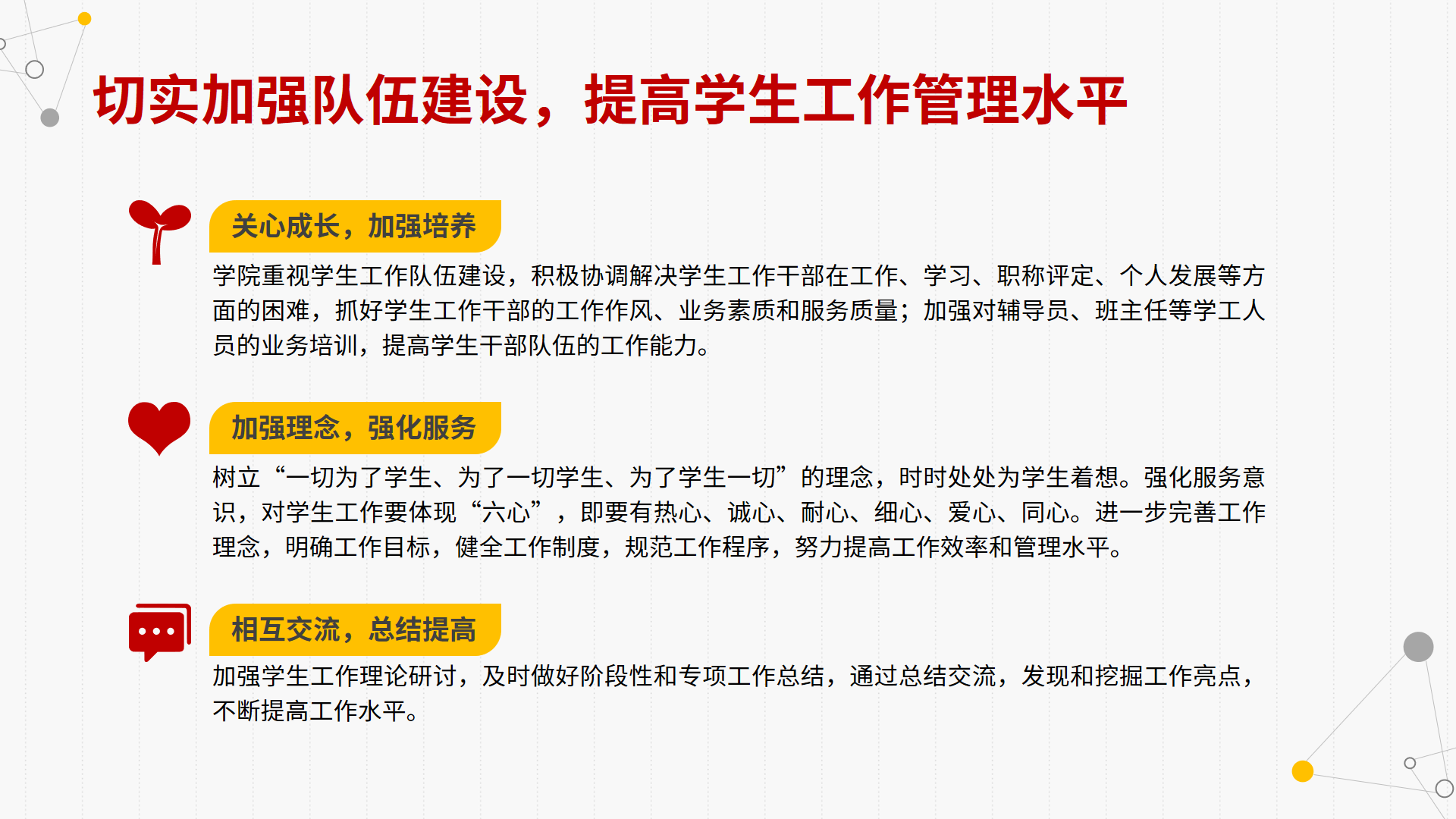
那麼,如何才能做好多文字PPT?
今天秋小葉分享給大家一個簡單的思路!
只需要簡單的三步! :
1、去掉特效,統一表現
2、區分層次,創造留白
3、增加點綴,圖文並茂
步驟一:去掉特效,統一表現
去掉用力過猛的特效,使用統一的字體、統一的顏色,讓頁面清爽起來。
特別注意要對齊! ! !
整齊的PPT才有讓人閱讀的慾望。
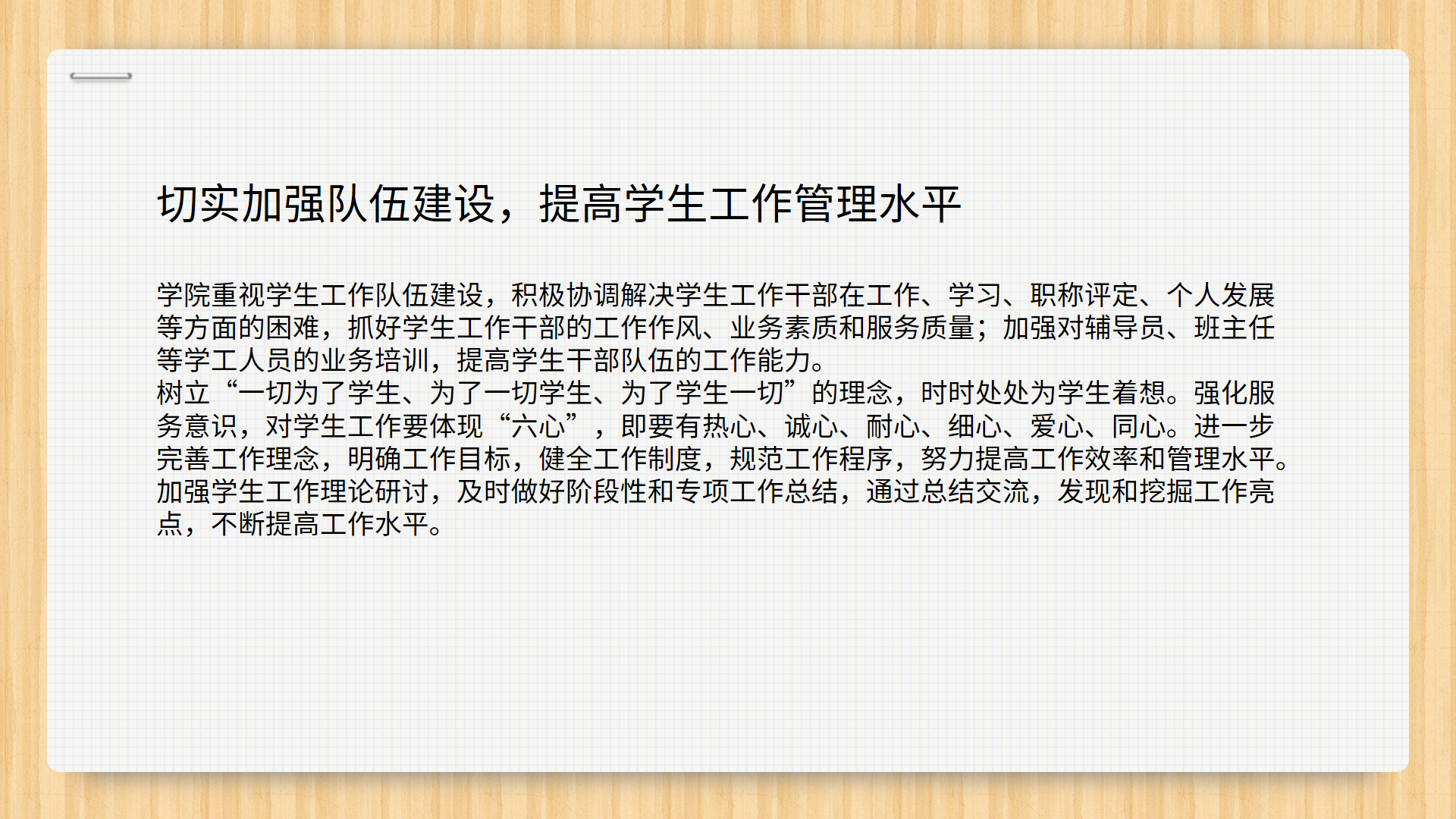
使用office自帶的模板,統一了一下字體,是不是感覺清爽了不少。
本文所用字體:思源黑體;文字:兩端對齊。
步驟二:區分層次,創造留白
我們需要把臃腫的大塊文字拆分成不同的段落,並空出一定間隔。
增加層次感,方便閱讀。
最簡單的方式就是加空格啊! ! !
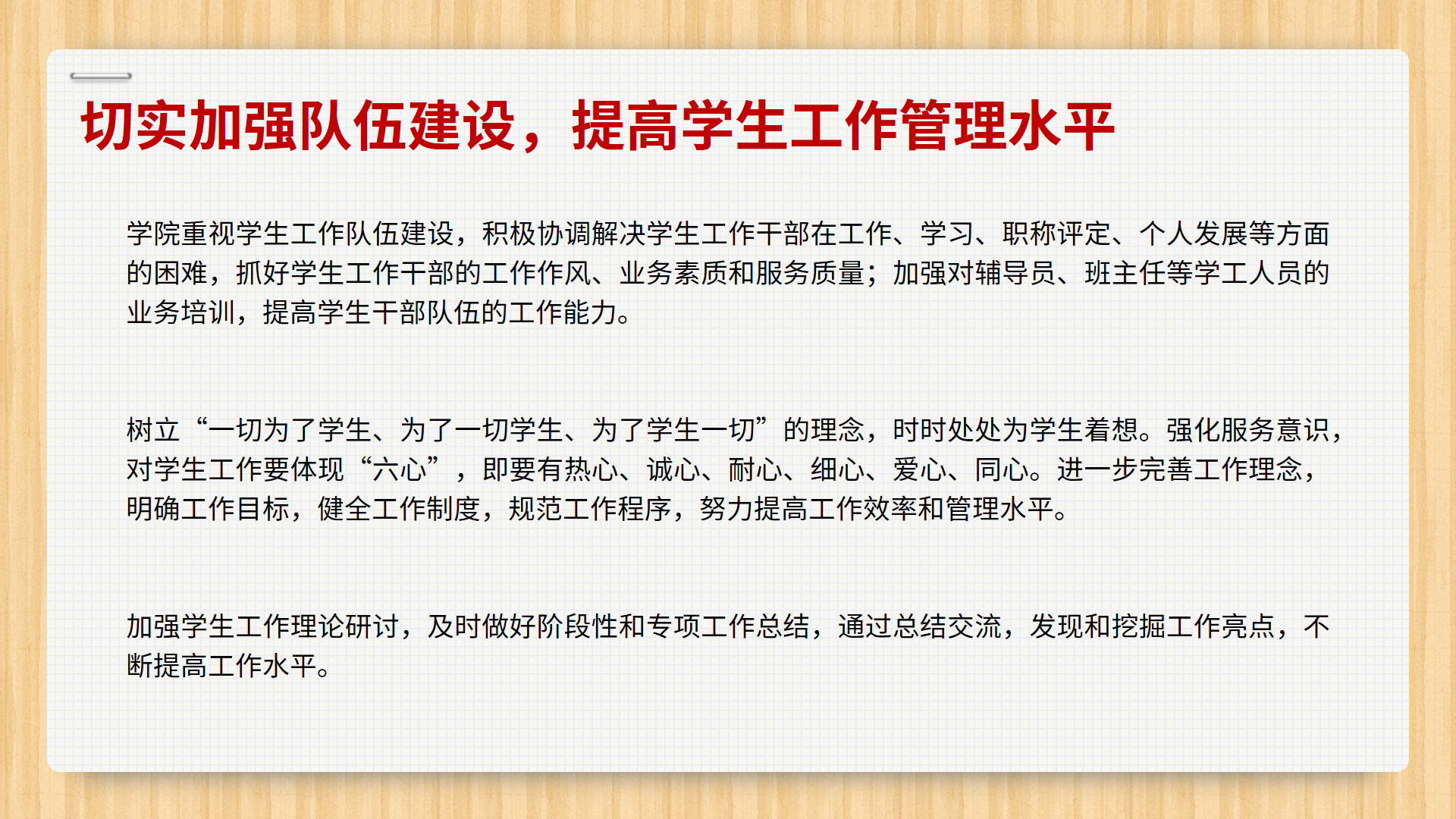
留出空白是區分層次最簡單的方法。
簡單卻很容易被忽略的區分層次方法有:按回車鍵、調行間距、拆文本框。
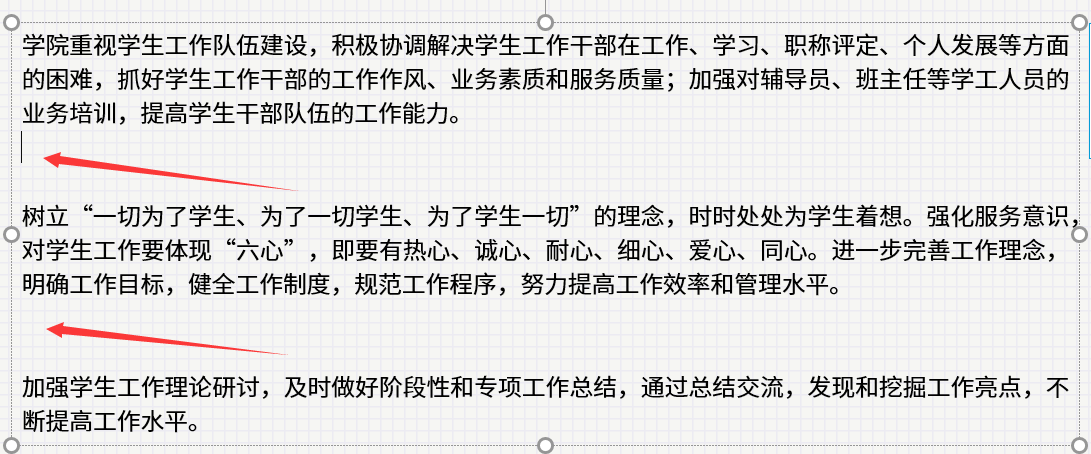
一個文本框內,可以直接按回車鍵換行。方便。
另外,將文字的行間距調整為1.2倍或1.3倍,行距不要那麼緊。
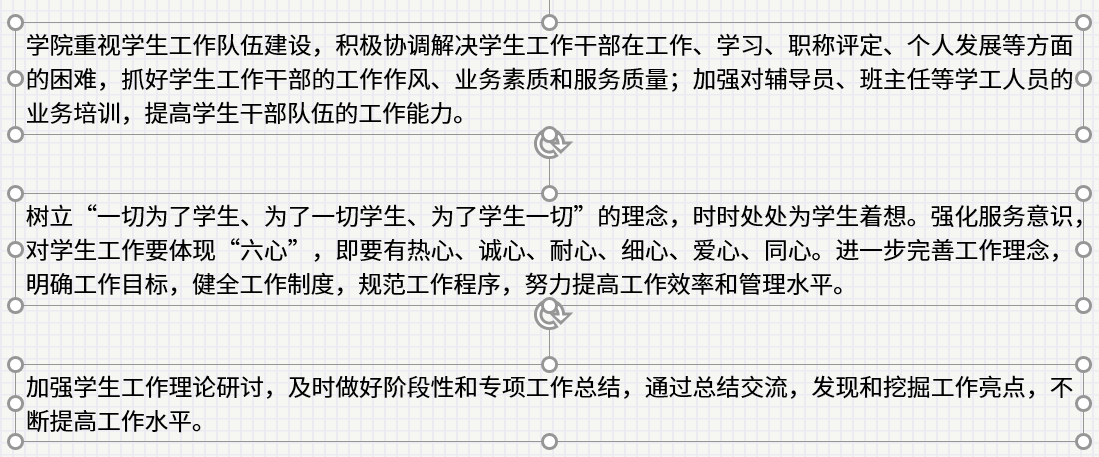
但如果只是文本框內按回車,總是會限制之後的美化操作,很是不方便。
所以,需要把文本框拆分成3個,就能靈活排版了。
步驟三:增加點綴,圖文並茂
PPT是用來表達我們的觀點的。
那麼,區分好層次後,還需要加上一些小點綴,方便聽眾快速定位內容。
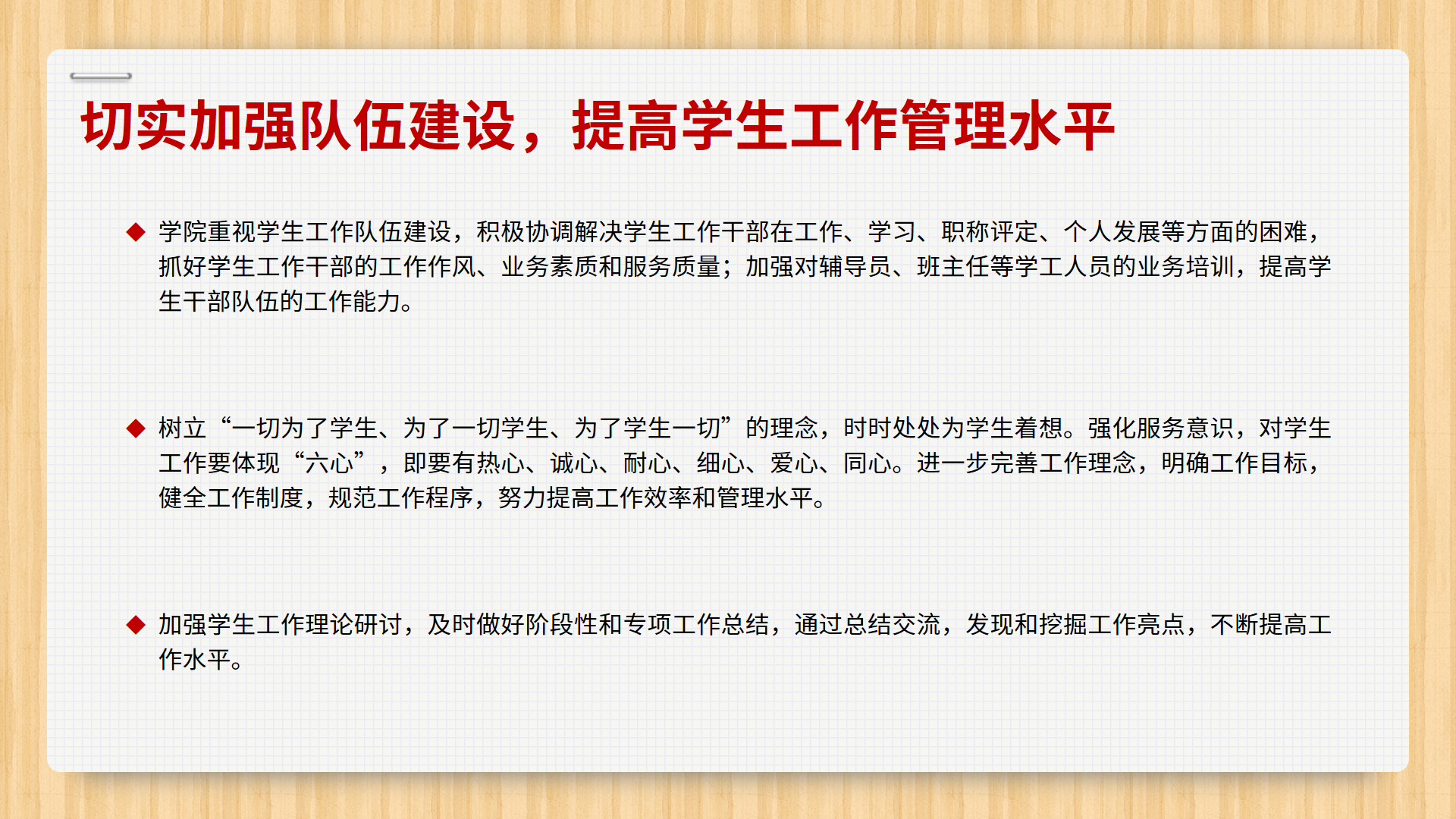
——基礎版:添加項目符號。
但還不夠明顯。
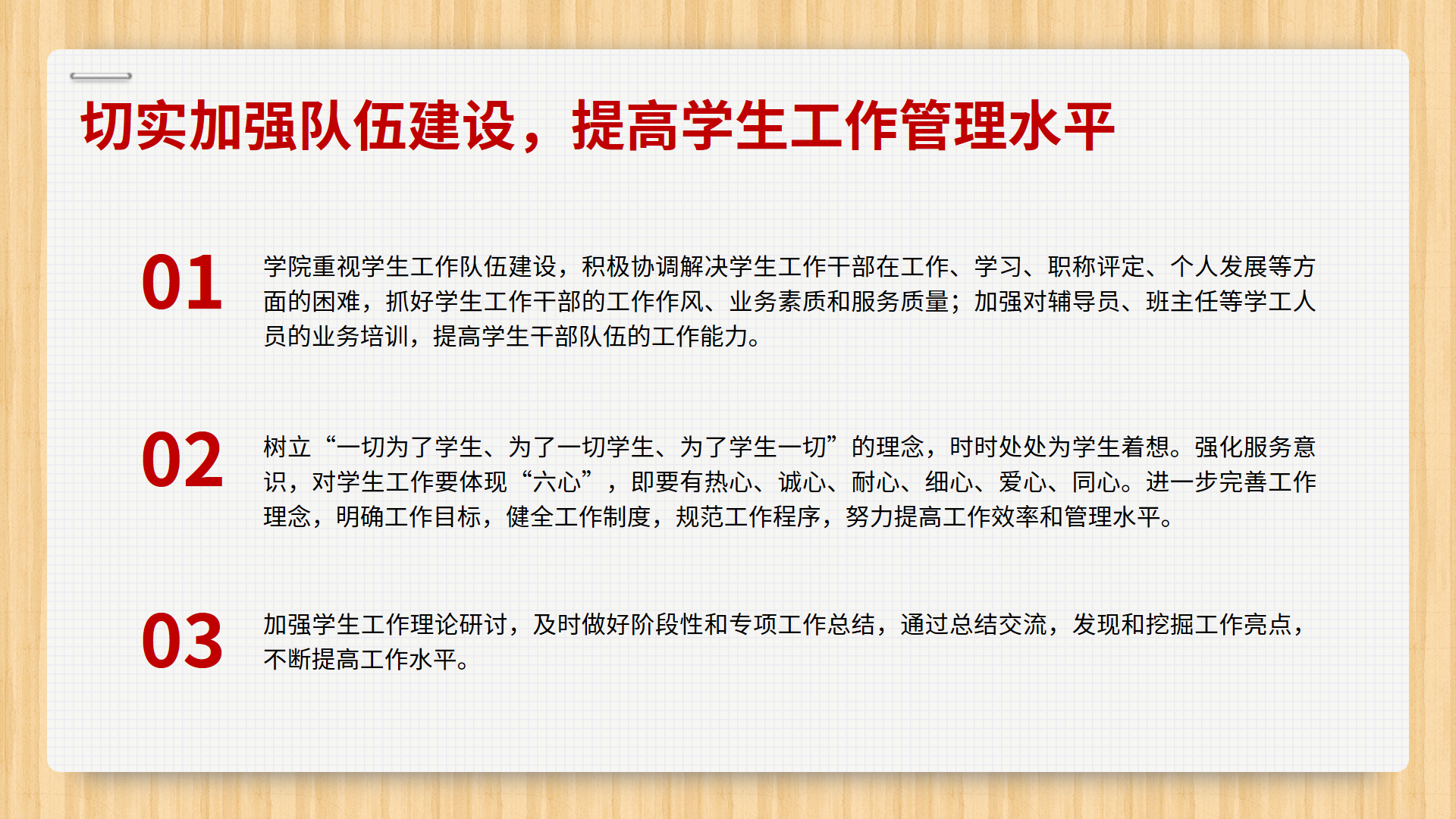
——提升版:添加大號數字。
數字有先後順序的暗示,很適合用在多個要點的展示上。
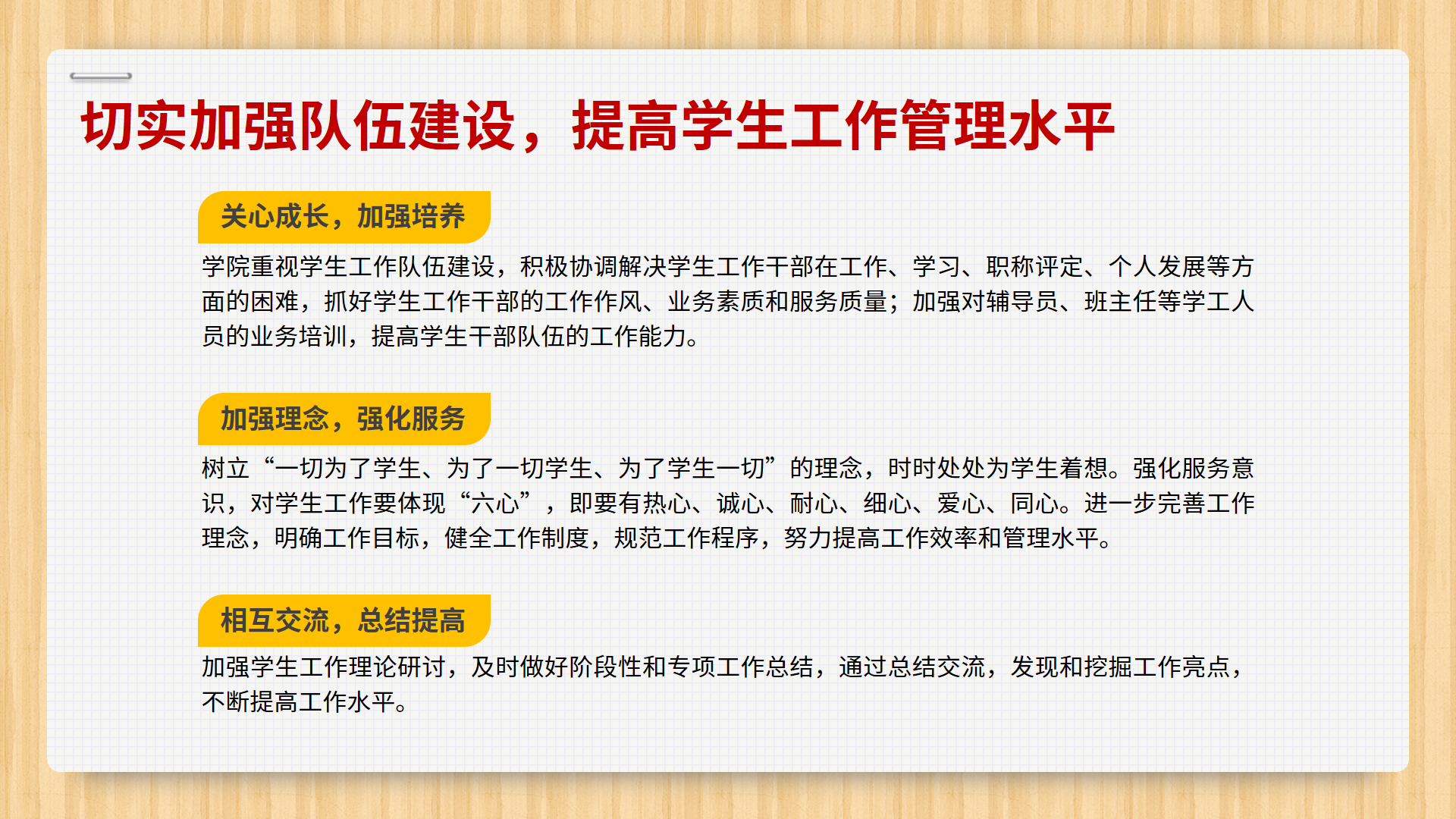
進階版1:提煉小標題(考文案啊)
提煉一個簡短的小標題,概括這段文字的主要內容。
並用色塊反襯突出。
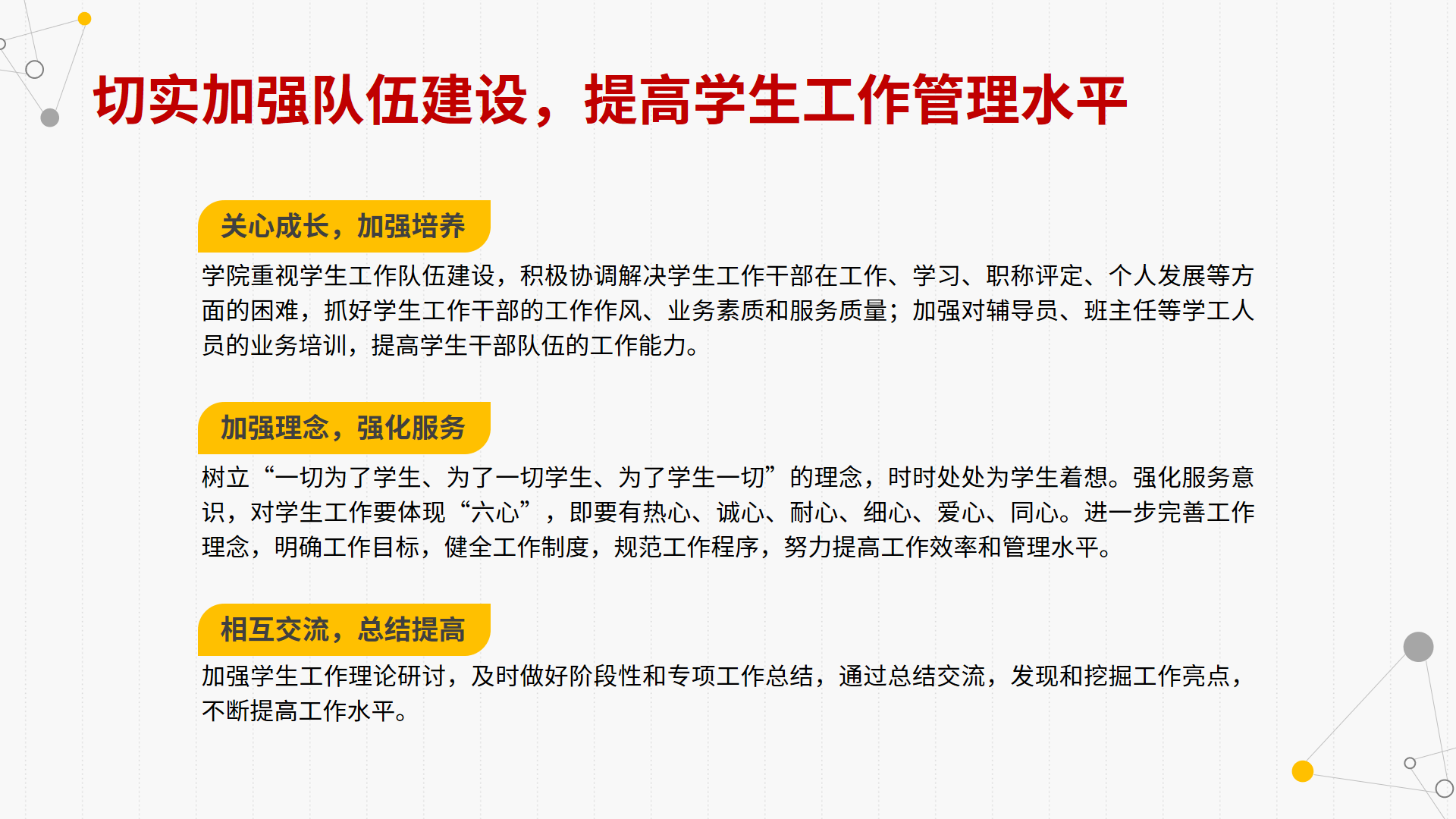
換個模板,換個背景,效果也不錯哦。
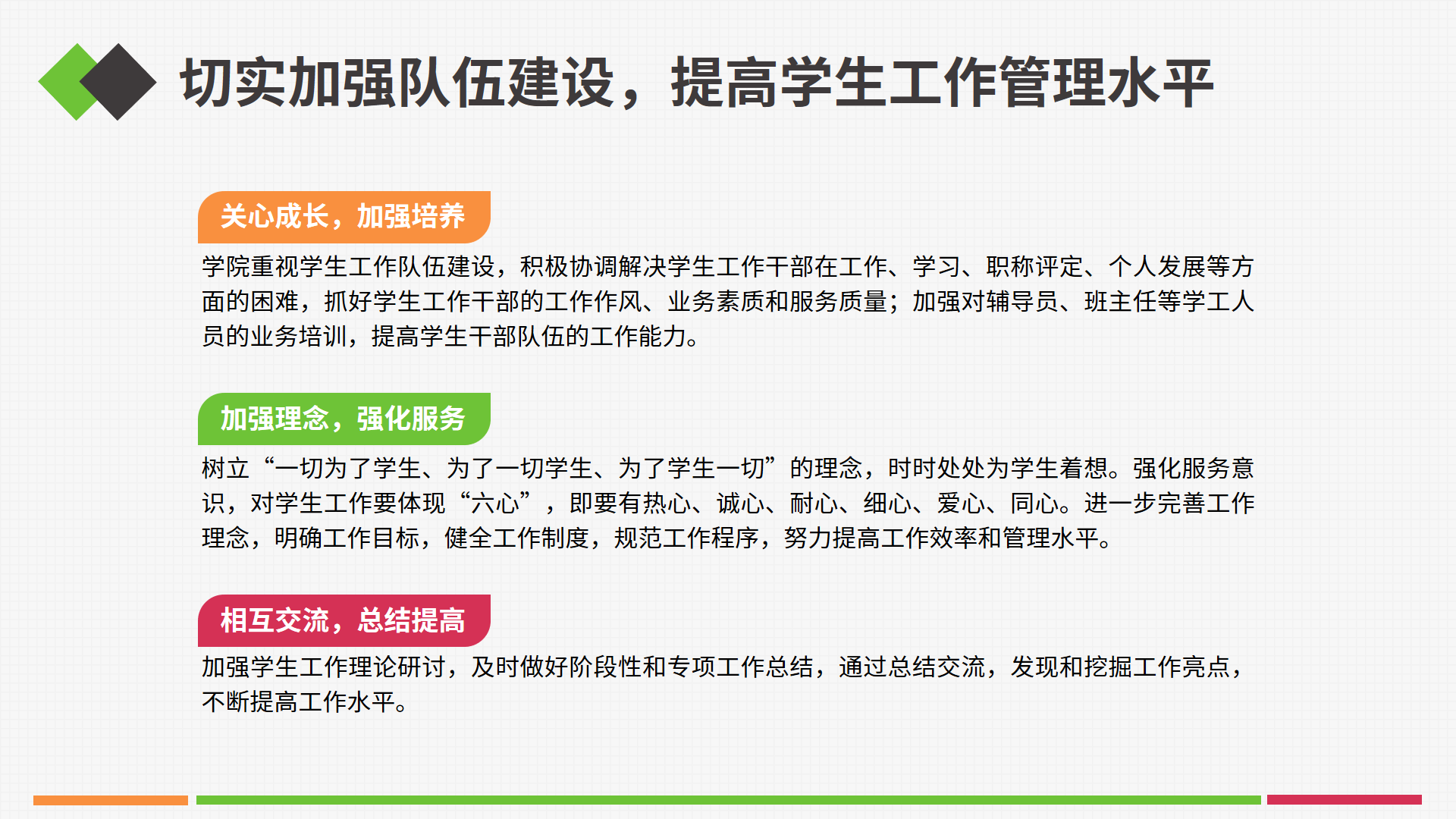
或者換個配色,效果依然不錯。
進階版2:添加圖標。
用幾個小圖標點綴頁面,也能豐富頁面的結構。
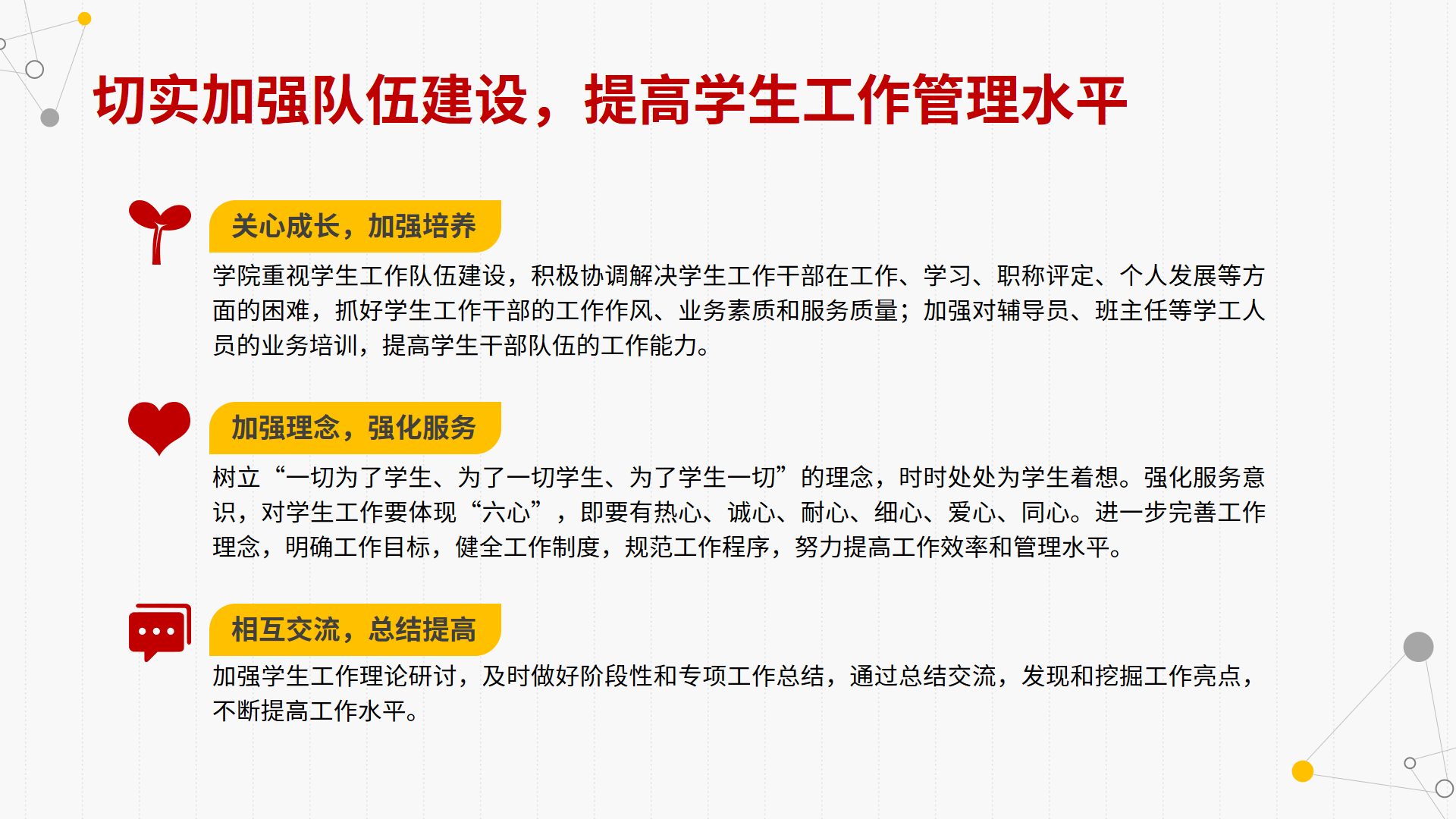
圖標可以上iconfront搜索下載。
同樣的方法,我們再看一個案例的修改前後:

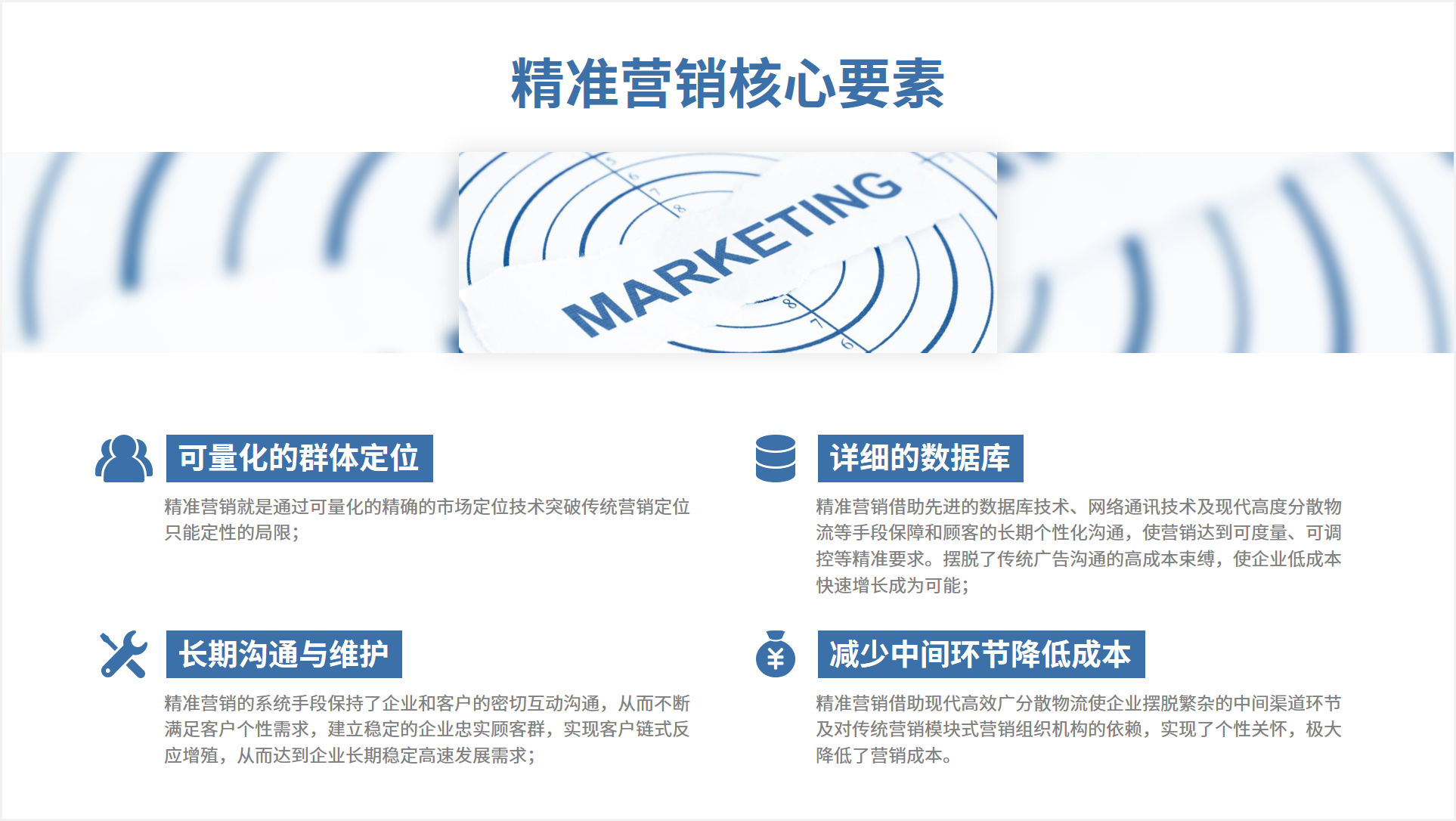
統一字體和顏色,做好對齊,分好層次,提煉小標題、加圖標,
另外配上貼近主題的圖片,多文字PPT也可以這麼專業!
總結一下,多文字PPT處理三步走:
1、去掉特效,統一表現
2、區分層次,創造留白
3、增加點綴,圖文並茂
簡單三步,立刻讓你的多文字PPT變得更清晰。
如果有條件的話,
可以刪除廢話、提煉語句、配上高清大圖,像高手一樣做成全圖型PPT。


畢竟,PPT演示時,並沒有足夠的時間讓觀眾逐一閱讀文字。
掌握了訣竅,多文字PPT也很簡單!
搞定! ~看三生三世十里桃花去啦~~~~
本文由秋葉PPT團隊原創,轉載請聯繫秋葉PPT團隊。
更多高效有趣的office技巧文章,歡迎大家持續關注哦~有問題也可以跟秋小葉互動哈~
秋葉PPT團隊和你一起讓工作變得高效輕鬆有趣,不加班不熬夜~~~
文章為用戶上傳,僅供非商業瀏覽。發布者:Lomu,轉轉請註明出處: https://www.daogebangong.com/zh-Hant/articles/detail/Favorite%20Mastered%20the%20trick%20efficiently%20edited%20PPT%20reports%20with%20many%20words%20and%20went%20on%20weekends.html

 支付宝扫一扫
支付宝扫一扫 
评论列表(196条)
测试